2016 BMW Z4 olej
[x] Cancel search: olejPage 139 of 284

Zadání cíle přes informační službu
Naváže se spojení s informační službou, viz
strana 214.1.„Navigation“2.„Zieleingabe“3.Vyvolejte „Optionen“.4.„BMW Assist Zieleingabe“
Doplňkové informace o systému BMW
Online
1.„Navigation“2.„Sonderziele“3.Zvolte zvláštní cíl.4.Vyvolejte „Optionen“.5.„Zusatzinfo (BMW Online)“
Zobrazení zvláštních cílů v mapě
Zobrazení symbolů zvláštních cílů v mapovém
náhledu:
1.„Navigation“2.„Karte“3.Vyvolejte „Optionen“.4.„Anzeige Sonderziele“5.Zvolte nastavení.
Zadání cíle přes mapu
Volba cíle
1.„Navigation“2.„Karte“
V mapě je zobrazena aktuální pozice
vozidla.3. „Interaktive Karte“4.Zvolte cíl nitkovým křížem.▷Změna měřítka: Otáčejte hlavním ovla‐
dačem.▷Posunutí mapy: Nakloňte hlavní ovla‐
dač v příslušném směru.▷Diagonální posunutí mapy: Nakloňte
hlavní ovladač v příslušném směru a ot‐
očit jím.
Určení ulici
Nerozpozná-li systém žádnou ulici, bude zo‐
brazena jedna z následujících informací:
▷Jméno ulice poblíž.▷Okres.▷Souřadnice cíle.
Další funkce
V interaktivní mapě jsou k dispozici po stisknutí
hlavního ovladače další funkce:
▷ Zvolte symbol.
„Zielführung starten“ nebo „Als weiteres
Ziel hinzufügen“Seite 139Zadání cíleNavigace139
Online Edition for Part no. 01 40 2 954 097 - II/15
Page 141 of 284
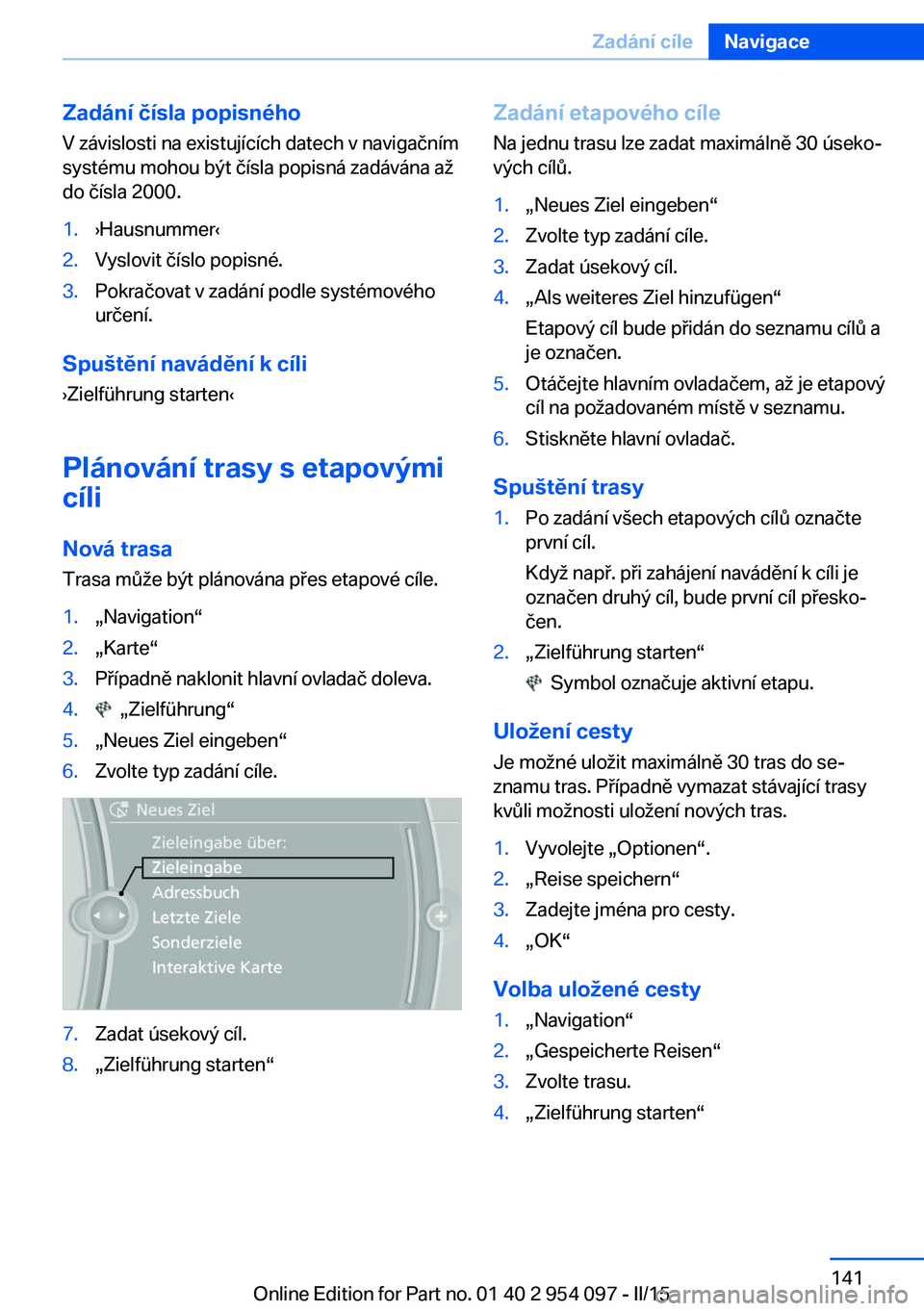
Zadání čísla popisnéhoV závislosti na existujících datech v navigačním
systému mohou být čísla popisná zadávána až
do čísla 2000.1.›Hausnummer‹2.Vyslovit číslo popisné.3.Pokračovat v zadání podle systémového
určení.
Spuštění navádění k cíli
›Zielführung starten‹
Plánování trasy s etapovými
cíli
Nová trasa Trasa může být plánována přes etapové cíle.
1.„Navigation“2.„Karte“3.Případně naklonit hlavní ovladač doleva.4. „Zielführung“5.„Neues Ziel eingeben“6.Zvolte typ zadání cíle.7.Zadat úsekový cíl.8.„Zielführung starten“Zadání etapového cíleNa jednu trasu lze zadat maximálně 30 úseko‐
vých cílů.1.„Neues Ziel eingeben“2.Zvolte typ zadání cíle.3.Zadat úsekový cíl.4.„Als weiteres Ziel hinzufügen“
Etapový cíl bude přidán do seznamu cílů a
je označen.5.Otáčejte hlavním ovladačem, až je etapový
cíl na požadovaném místě v seznamu.6.Stiskněte hlavní ovladač.
Spuštění trasy
1.Po zadání všech etapových cílů označte
první cíl.
Když např. při zahájení navádění k cíli je
označen druhý cíl, bude první cíl přesko‐
čen.2.„Zielführung starten“
Symbol označuje aktivní etapu.
Uložení cesty
Je možné uložit maximálně 30 tras do se‐
znamu tras. Případně vymazat stávající trasy
kvůli možnosti uložení nových tras.
1.Vyvolejte „Optionen“.2.„Reise speichern“3.Zadejte jména pro cesty.4.„OK“
Volba uložené cesty
1.„Navigation“2.„Gespeicherte Reisen“3.Zvolte trasu.4.„Zielführung starten“Seite 141Zadání cíleNavigace141
Online Edition for Part no. 01 40 2 954 097 - II/15
Page 142 of 284
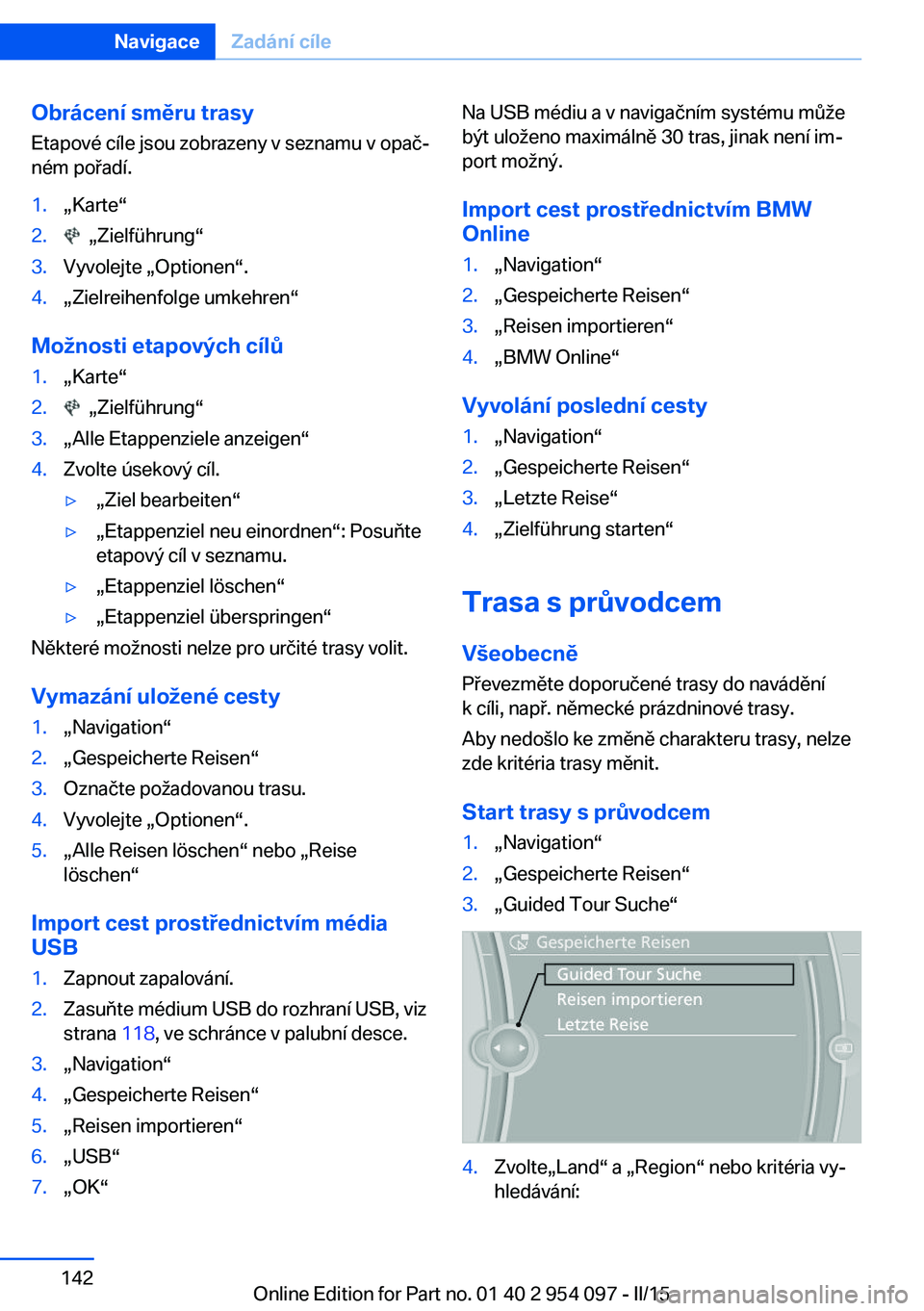
Obrácení směru trasyEtapové cíle jsou zobrazeny v seznamu v opač‐
ném pořadí.1.„Karte“2. „Zielführung“3.Vyvolejte „Optionen“.4.„Zielreihenfolge umkehren“
Možnosti etapových cílů
1.„Karte“2. „Zielführung“3.„Alle Etappenziele anzeigen“4.Zvolte úsekový cíl.▷„Ziel bearbeiten“▷„Etappenziel neu einordnen“: Posuňte
etapový cíl v seznamu.▷„Etappenziel löschen“▷„Etappenziel überspringen“
Některé možnosti nelze pro určité trasy volit.
Vymazání uložené cesty
1.„Navigation“2.„Gespeicherte Reisen“3.Označte požadovanou trasu.4.Vyvolejte „Optionen“.5.„Alle Reisen löschen“ nebo „Reise
löschen“
Import cest prostřednictvím média
USB
1.Zapnout zapalování.2.Zasuňte médium USB do rozhraní USB, viz
strana 118, ve schránce v palubní desce.3.„Navigation“4.„Gespeicherte Reisen“5.„Reisen importieren“6.„USB“7.„OK“Na USB médiu a v navigačním systému může
být uloženo maximálně 30 tras, jinak není im‐
port možný.
Import cest prostřednictvím BMW
Online1.„Navigation“2.„Gespeicherte Reisen“3.„Reisen importieren“4.„BMW Online“
Vyvolání poslední cesty
1.„Navigation“2.„Gespeicherte Reisen“3.„Letzte Reise“4.„Zielführung starten“
Trasa s průvodcem
Všeobecně
Převezměte doporučené trasy do navádění
k cíli, např. německé prázdninové trasy.
Aby nedošlo ke změně charakteru trasy, nelze
zde kritéria trasy měnit.
Start trasy s průvodcem
1.„Navigation“2.„Gespeicherte Reisen“3.„Guided Tour Suche“4.Zvolte„Land“ a „Region“ nebo kritéria vy‐
hledávání:Seite 142NavigaceZadání cíle142
Online Edition for Part no. 01 40 2 954 097 - II/15
Page 147 of 284
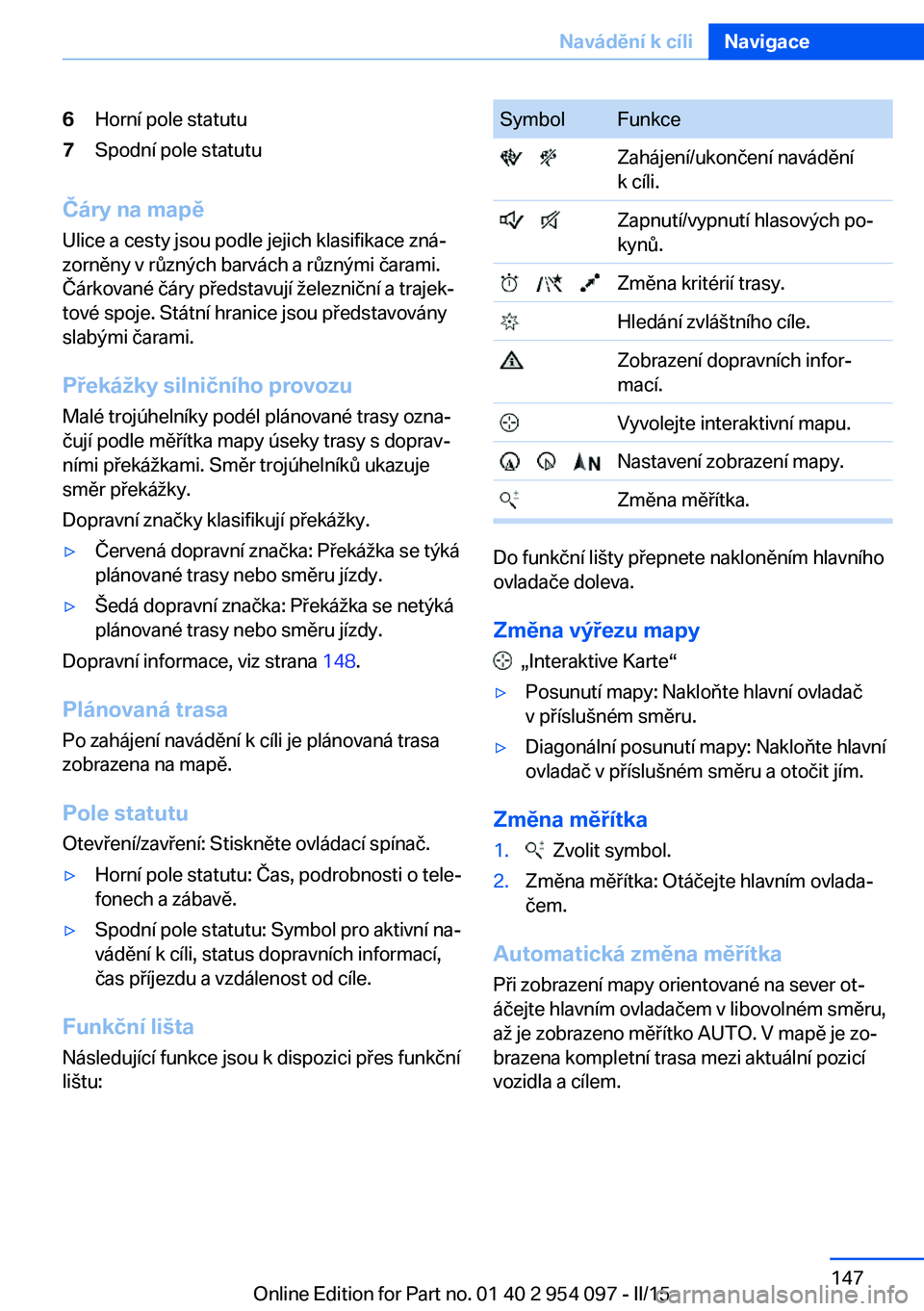
6Horní pole statutu7Spodní pole statutu
Čáry na mapě
Ulice a cesty jsou podle jejich klasifikace zná‐
zorněny v různých barvách a různými čarami.
Čárkované čáry představují železniční a trajek‐
tové spoje. Státní hranice jsou představovány
slabými čarami.
Překážky silničního provozu Malé trojúhelníky podél plánované trasy ozna‐
čují podle měřítka mapy úseky trasy s doprav‐ ními překážkami. Směr trojúhelníků ukazuje
směr překážky.
Dopravní značky klasifikují překážky.
▷Červená dopravní značka: Překážka se týká
plánované trasy nebo směru jízdy.▷Šedá dopravní značka: Překážka se netýká
plánované trasy nebo směru jízdy.
Dopravní informace, viz strana 148.
Plánovaná trasa Po zahájení navádění k cíli je plánovaná trasa
zobrazena na mapě.
Pole statutu Otevření/zavření: Stiskněte ovládací spínač.
▷Horní pole statutu: Čas, podrobnosti o tele‐
fonech a zábavě.▷Spodní pole statutu: Symbol pro aktivní na‐
vádění k cíli, status dopravních informací,
čas příjezdu a vzdálenost od cíle.
Funkční lišta
Následující funkce jsou k dispozici přes funkční
lištu:
SymbolFunkce Zahájení/ukončení navádění
k cíli. Zapnutí/vypnutí hlasových po‐
kynů. Změna kritérií trasy. Hledání zvláštního cíle. Zobrazení dopravních infor‐
mací. Vyvolejte interaktivní mapu. Nastavení zobrazení mapy. Změna měřítka.
Do funkční lišty přepnete nakloněním hlavního
ovladače doleva.
Změna výřezu mapy
„Interaktive Karte“
▷Posunutí mapy: Nakloňte hlavní ovladač
v příslušném směru.▷Diagonální posunutí mapy: Nakloňte hlavní
ovladač v příslušném směru a otočit jím.
Změna měřítka
1. Zvolit symbol.2.Změna měřítka: Otáčejte hlavním ovlada‐
čem.
Automatická změna měřítka
Při zobrazení mapy orientované na sever ot‐
áčejte hlavním ovladačem v libovolném směru,
až je zobrazeno měřítko AUTO. V mapě je zo‐
brazena kompletní trasa mezi aktuální pozicí
vozidla a cílem.
Seite 147Navádění k cíliNavigace147
Online Edition for Part no. 01 40 2 954 097 - II/15
Page 148 of 284
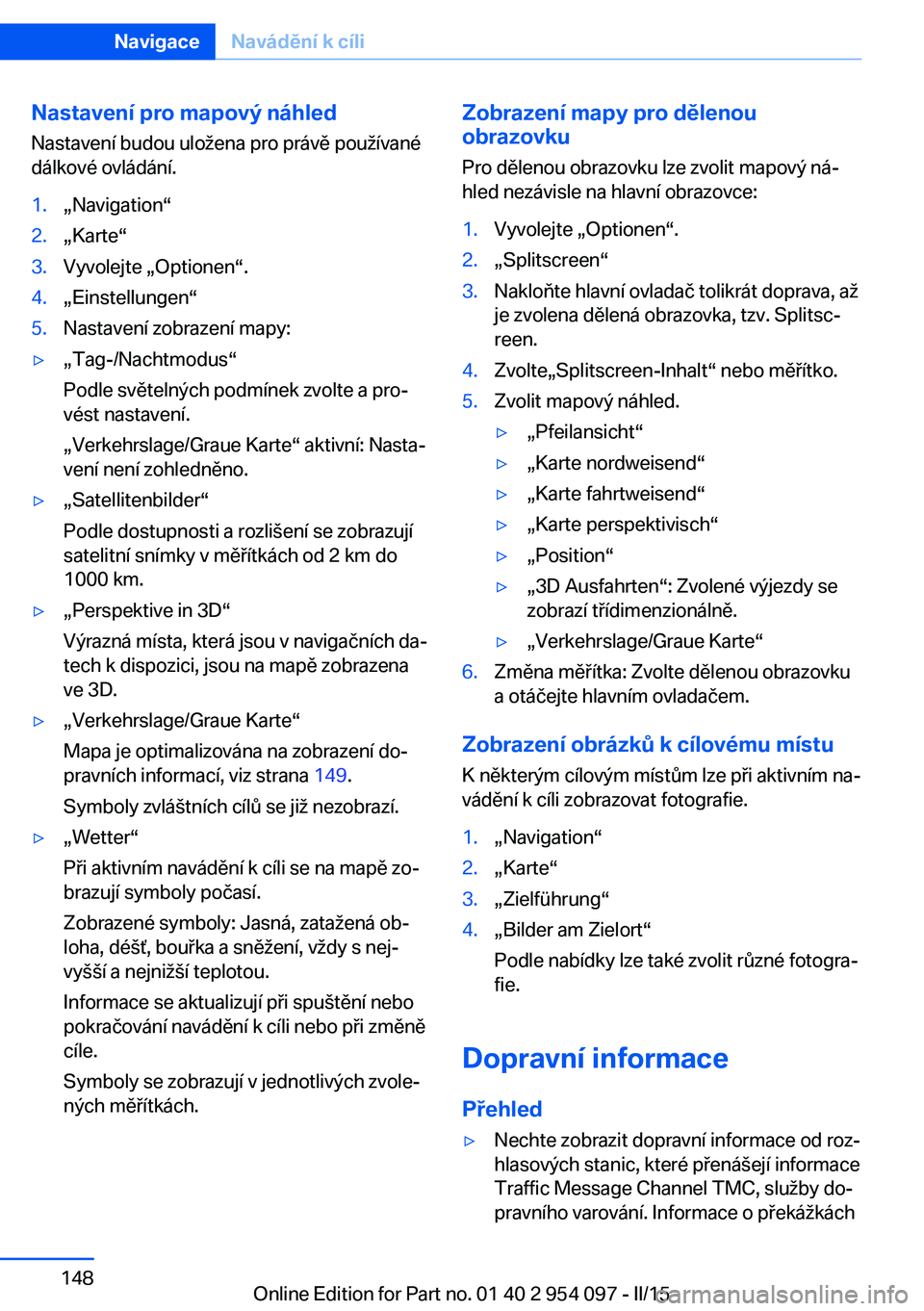
Nastavení pro mapový náhled
Nastavení budou uložena pro právě používané
dálkové ovládání.1.„Navigation“2.„Karte“3.Vyvolejte „Optionen“.4.„Einstellungen“5.Nastavení zobrazení mapy:▷„Tag-/Nachtmodus“
Podle světelných podmínek zvolte a pro‐
vést nastavení.
„Verkehrslage/Graue Karte“ aktivní: Nasta‐
vení není zohledněno.▷„Satellitenbilder“
Podle dostupnosti a rozlišení se zobrazují
satelitní snímky v měřítkách od 2 km do
1000 km.▷„Perspektive in 3D“
Výrazná místa, která jsou v navigačních da‐
tech k dispozici, jsou na mapě zobrazena
ve 3D.▷„Verkehrslage/Graue Karte“
Mapa je optimalizována na zobrazení do‐
pravních informací, viz strana 149.
Symboly zvláštních cílů se již nezobrazí.▷„Wetter“
Při aktivním navádění k cíli se na mapě zo‐
brazují symboly počasí.
Zobrazené symboly: Jasná, zatažená ob‐
loha, déšť, bouřka a sněžení, vždy s nej‐
vyšší a nejnižší teplotou.
Informace se aktualizují při spuštění nebo
pokračování navádění k cíli nebo při změně
cíle.
Symboly se zobrazují v jednotlivých zvole‐
ných měřítkách.Zobrazení mapy pro dělenou
obrazovku
Pro dělenou obrazovku lze zvolit mapový ná‐
hled nezávisle na hlavní obrazovce:1.Vyvolejte „Optionen“.2.„Splitscreen“3.Nakloňte hlavní ovladač tolikrát doprava, až
je zvolena dělená obrazovka, tzv. Splitsc‐
reen.4.Zvolte„Splitscreen-Inhalt“ nebo měřítko.5.Zvolit mapový náhled.▷„Pfeilansicht“▷„Karte nordweisend“▷„Karte fahrtweisend“▷„Karte perspektivisch“▷„Position“▷„3D Ausfahrten“: Zvolené výjezdy se
zobrazí třídimenzionálně.▷„Verkehrslage/Graue Karte“6.Změna měřítka: Zvolte dělenou obrazovku
a otáčejte hlavním ovladačem.
Zobrazení obrázků k cílovému místu
K některým cílovým místům lze při aktivním na‐
vádění k cíli zobrazovat fotografie.
1.„Navigation“2.„Karte“3.„Zielführung“4.„Bilder am Zielort“
Podle nabídky lze také zvolit různé fotogra‐
fie.
Dopravní informace
Přehled
▷Nechte zobrazit dopravní informace od roz‐
hlasových stanic, které přenášejí informace
Traffic Message Channel TMC, služby do‐
pravního varování. Informace o překážkáchSeite 148NavigaceNavádění k cíli148
Online Edition for Part no. 01 40 2 954 097 - II/15
Page 149 of 284
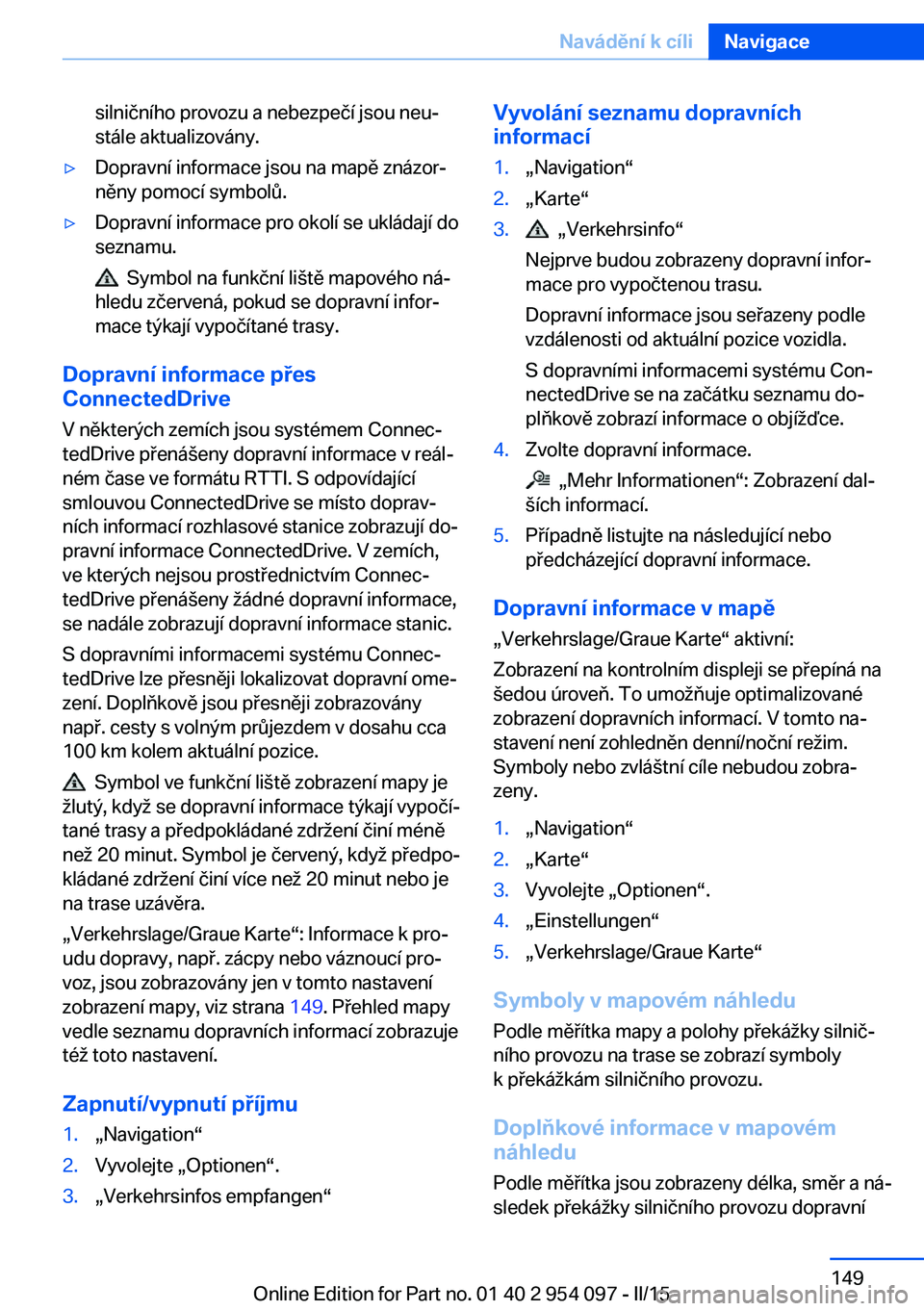
silničního provozu a nebezpečí jsou neu‐
stále aktualizovány.▷Dopravní informace jsou na mapě znázor‐
něny pomocí symbolů.▷Dopravní informace pro okolí se ukládají do
seznamu.
Symbol na funkční liště mapového ná‐
hledu zčervená, pokud se dopravní infor‐
mace týkají vypočítané trasy.
Dopravní informace přes
ConnectedDrive
V některých zemích jsou systémem Connec‐
tedDrive přenášeny dopravní informace v reál‐
ném čase ve formátu RTTI. S odpovídající
smlouvou ConnectedDrive se místo doprav‐
ních informací rozhlasové stanice zobrazují do‐
pravní informace ConnectedDrive. V zemích,
ve kterých nejsou prostřednictvím Connec‐
tedDrive přenášeny žádné dopravní informace,
se nadále zobrazují dopravní informace stanic.
S dopravními informacemi systému Connec‐
tedDrive lze přesněji lokalizovat dopravní ome‐
zení. Doplňkově jsou přesněji zobrazovány
např. cesty s volným průjezdem v dosahu cca
100 km kolem aktuální pozice.
Symbol ve funkční liště zobrazení mapy je
žlutý, když se dopravní informace týkají vypočí‐
tané trasy a předpokládané zdržení činí méně
než 20 minut. Symbol je červený, když předpo‐
kládané zdržení činí více než 20 minut nebo je
na trase uzávěra.
„Verkehrslage/Graue Karte“: Informace k pro‐
udu dopravy, např. zácpy nebo váznoucí pro‐
voz, jsou zobrazovány jen v tomto nastavení
zobrazení mapy, viz strana 149. Přehled mapy
vedle seznamu dopravních informací zobrazuje
též toto nastavení.
Zapnutí/vypnutí příjmu
1.„Navigation“2.Vyvolejte „Optionen“.3.„Verkehrsinfos empfangen“Vyvolání seznamu dopravních
informací1.„Navigation“2.„Karte“3. „Verkehrsinfo“
Nejprve budou zobrazeny dopravní infor‐
mace pro vypočtenou trasu.
Dopravní informace jsou seřazeny podle
vzdálenosti od aktuální pozice vozidla.
S dopravními informacemi systému Con‐
nectedDrive se na začátku seznamu do‐
plňkově zobrazí informace o objížďce.4.Zvolte dopravní informace.
„Mehr Informationen“: Zobrazení dal‐
ších informací.
5.Případně listujte na následující nebo
předcházející dopravní informace.
Dopravní informace v mapě
„Verkehrslage/Graue Karte“ aktivní:
Zobrazení na kontrolním displeji se přepíná na
šedou úroveň. To umožňuje optimalizované
zobrazení dopravních informací. V tomto na‐
stavení není zohledněn denní/noční režim.
Symboly nebo zvláštní cíle nebudou zobra‐
zeny.
1.„Navigation“2.„Karte“3.Vyvolejte „Optionen“.4.„Einstellungen“5.„Verkehrslage/Graue Karte“
Symboly v mapovém náhledu
Podle měřítka mapy a polohy překážky silnič‐
ního provozu na trase se zobrazí symboly
k překážkám silničního provozu.
Doplňkové informace v mapovém
náhledu
Podle měřítka jsou zobrazeny délka, směr a ná‐
sledek překážky silničního provozu dopravní
Seite 149Navádění k cíliNavigace149
Online Edition for Part no. 01 40 2 954 097 - II/15
Page 150 of 284
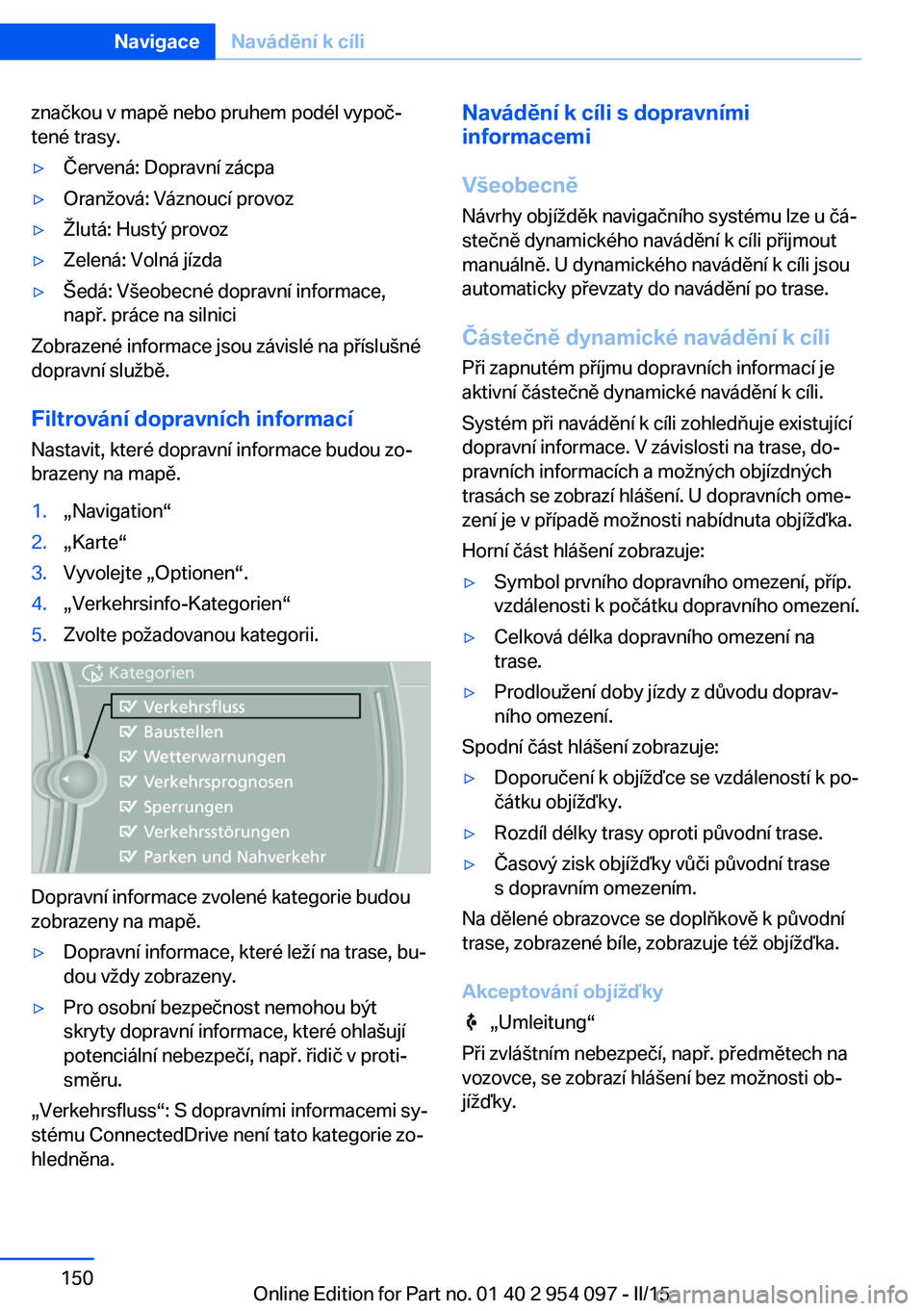
značkou v mapě nebo pruhem podél vypoč‐
tené trasy.▷Červená: Dopravní zácpa▷Oranžová: Váznoucí provoz▷Žlutá: Hustý provoz▷Zelená: Volná jízda▷Šedá: Všeobecné dopravní informace,
např. práce na silnici
Zobrazené informace jsou závislé na příslušné
dopravní službě.
Filtrování dopravních informací Nastavit, které dopravní informace budou zo‐
brazeny na mapě.
1.„Navigation“2.„Karte“3.Vyvolejte „Optionen“.4.„Verkehrsinfo-Kategorien“5.Zvolte požadovanou kategorii.
Dopravní informace zvolené kategorie budou
zobrazeny na mapě.
▷Dopravní informace, které leží na trase, bu‐
dou vždy zobrazeny.▷Pro osobní bezpečnost nemohou být
skryty dopravní informace, které ohlašují
potenciální nebezpečí, např. řidič v proti‐
směru.
„Verkehrsfluss“: S dopravními informacemi sy‐
stému ConnectedDrive není tato kategorie zo‐
hledněna.
Navádění k cíli s dopravními
informacemi
Všeobecně Návrhy objížděk navigačního systému lze u čá‐
stečně dynamického navádění k cíli přijmout
manuálně. U dynamického navádění k cíli jsou
automaticky převzaty do navádění po trase.
Částečně dynamické navádění k cíli
Při zapnutém příjmu dopravních informací je
aktivní částečně dynamické navádění k cíli.
Systém při navádění k cíli zohledňuje existující
dopravní informace. V závislosti na trase, do‐
pravních informacích a možných objízdných
trasách se zobrazí hlášení. U dopravních ome‐
zení je v případě možnosti nabídnuta objížďka.
Horní část hlášení zobrazuje:▷Symbol prvního dopravního omezení, příp.
vzdálenosti k počátku dopravního omezení.▷Celková délka dopravního omezení na
trase.▷Prodloužení doby jízdy z důvodu doprav‐
ního omezení.
Spodní část hlášení zobrazuje:
▷Doporučení k objížďce se vzdáleností k po‐
čátku objížďky.▷Rozdíl délky trasy oproti původní trase.▷Časový zisk objížďky vůči původní trase
s dopravním omezením.
Na dělené obrazovce se doplňkově k původní
trase, zobrazené bíle, zobrazuje též objížďka.
Akceptování objížďky
„Umleitung“
Při zvláštním nebezpečí, např. předmětech na
vozovce, se zobrazí hlášení bez možnosti ob‐
jížďky.
Seite 150NavigaceNavádění k cíli150
Online Edition for Part no. 01 40 2 954 097 - II/15
Page 151 of 284
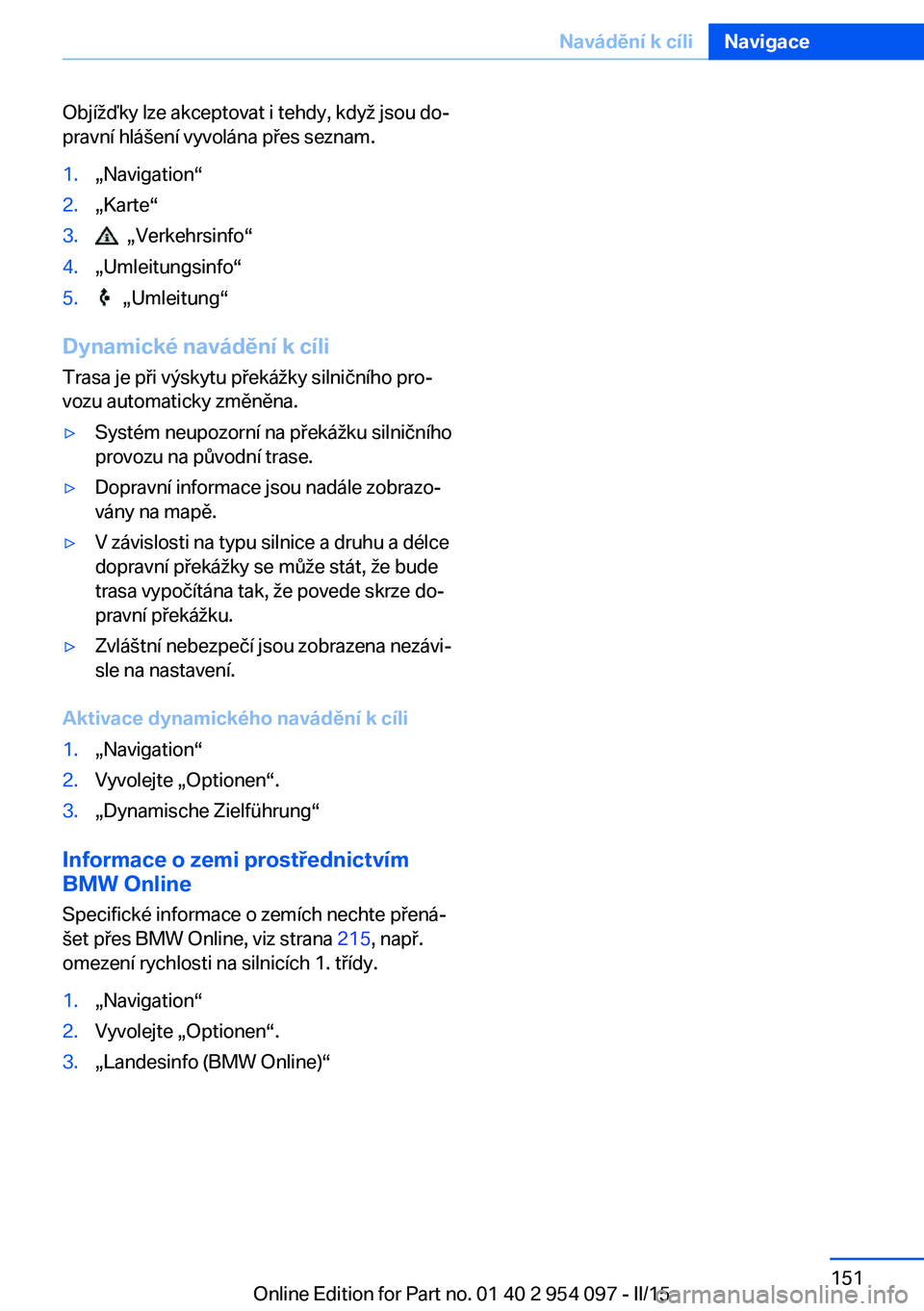
Objížďky lze akceptovat i tehdy, když jsou do‐
pravní hlášení vyvolána přes seznam.1.„Navigation“2.„Karte“3. „Verkehrsinfo“4.„Umleitungsinfo“5. „Umleitung“
Dynamické navádění k cíli
Trasa je při výskytu překážky silničního pro‐
vozu automaticky změněna.
▷Systém neupozorní na překážku silničního
provozu na původní trase.▷Dopravní informace jsou nadále zobrazo‐
vány na mapě.▷V závislosti na typu silnice a druhu a délce
dopravní překážky se může stát, že bude
trasa vypočítána tak, že povede skrze do‐
pravní překážku.▷Zvláštní nebezpečí jsou zobrazena nezávi‐
sle na nastavení.
Aktivace dynamického navádění k cíli
1.„Navigation“2.Vyvolejte „Optionen“.3.„Dynamische Zielführung“
Informace o zemi prostřednictvím
BMW Online
Specifické informace o zemích nechte přená‐
šet přes BMW Online, viz strana 215, např.
omezení rychlosti na silnicích 1. třídy.
1.„Navigation“2.Vyvolejte „Optionen“.3.„Landesinfo (BMW Online)“Seite 151Navádění k cíliNavigace151
Online Edition for Part no. 01 40 2 954 097 - II/15